u盘制作启动盘详细教程
- 分类:u盘教程 发布时间: 2017年01月20日 10:24:14
很多的用户都想要u盘制作启动盘的方法,当笔记本电脑出现故障的时候,大家是使用什么的方法呢?小编在这里推荐的大家使用系统之家制作u盘启动盘的工具,还可以自己u盘制作启动盘详细教程来解决问题。
重装系统制作u盘启动盘步骤:
1、首先将u盘制作成系统之家u盘启动盘,接着前往相关网站下载ghost win7系统存到优盘启动盘,重启电脑等待出现开机画面按下启动快捷键F12,选择u盘启动进入到系统之家u盘主菜单,选取“【01】系统之家WIN8 PE标准版(新机器)”选项,按下回车键确认,如下图所示:
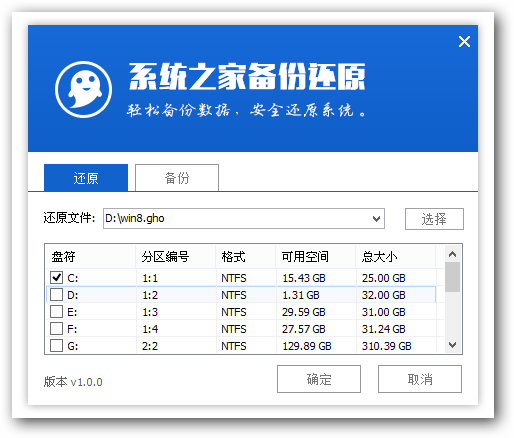
u盘制作启动盘详细教程图1
2、在弹出的系统之家u盘pe装机工具中,选择ghost win7镜像安装在c盘中,点击确定,如下图所示:
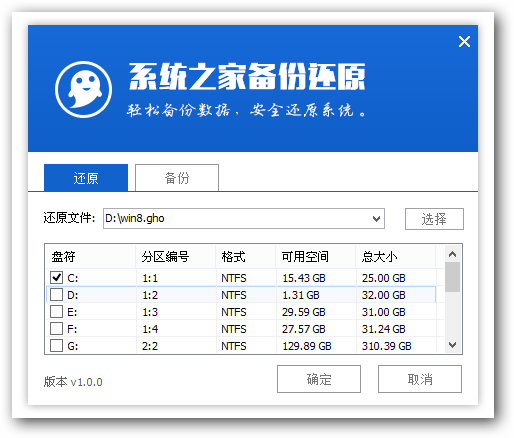
u盘制作启动盘详细教程图2
3、在弹出的提示窗口中点击确定按钮,如下图所示:
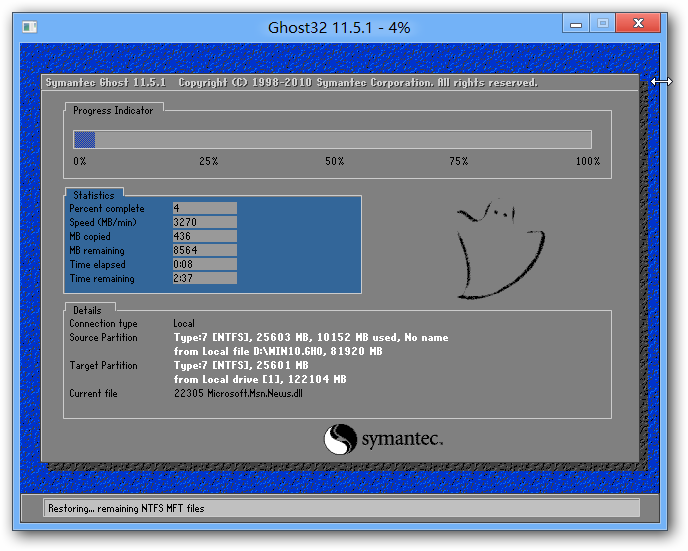
u盘制作启动盘详细教程图3
4、随后开始安装win7,我们需要耐心等待几分钟,如下图所示:
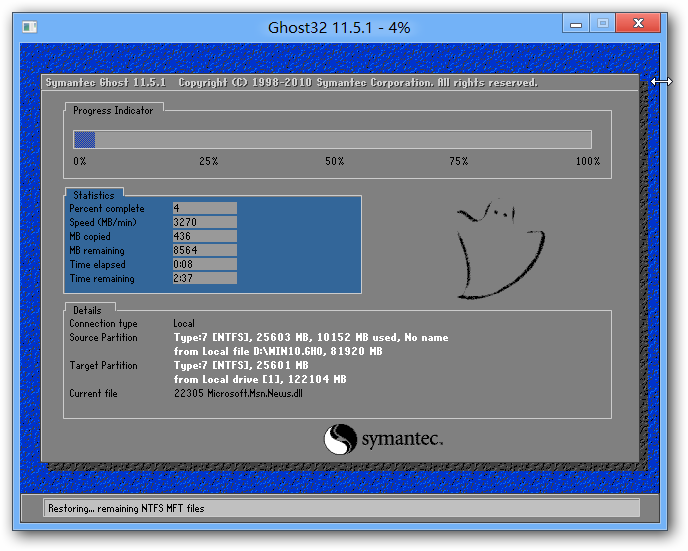
u盘制作启动盘详细教程图4
5、接着重启电脑,进行程序安装过程,直到安装结束后便可以设置系统常规参数。
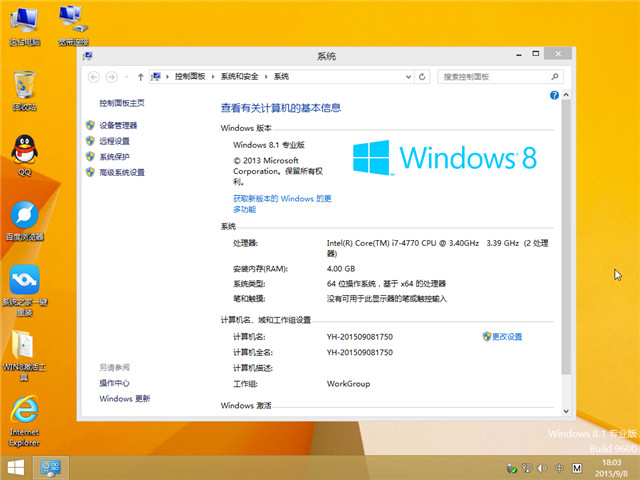
u盘制作启动盘详细教程图5
以上就是小编给你们介绍的u盘制作启动盘详细教程,u盘制作启动盘详细教程就使用系统之家u盘制作工具,添加了系统安装、修复工具,携带起来也很方便,可以说是一盘多用,制作u盘启动盘工具不仅操作简单,功能也十分强大。
猜您喜欢
- 用什么软件在线电脑跑分2021/05/28
- 新买的笔记本电脑风扇声音大怎么办..2021/12/08
- u盘修复后文件不见了怎么恢复..2022/09/27
- 教你如何让电脑通过usb给手机上网详细..2021/05/13
- 金山U盘修复工具下载2017/12/09
- 电脑电流麦怎么解决2021/03/02
相关推荐
- u盘安装win10系统教程图解 2022-01-13
- 小编教你王者新赛季局内称号在哪里设.. 2021-02-03
- 图文演示u盘装机系统教程 2021-10-27
- 苹果11拍照夜景模式怎么设置.. 2020-08-28
- 网关和路由器的区别 2020-07-09
- 电脑无法关机怎么办 2020-06-01




 粤公网安备 44130202001059号
粤公网安备 44130202001059号